
Tabulku náročnou na data může být obtížné přečíst a zpracovat. Pokud používáte Tabulky Google, přidání grafů do tabulky vám může pomoci tyto informace prezentovat odlišně pro snazší čtení. Takto můžete do tabulky přidat grafy.
Než začneme, měli byste si být vědomi nepatrných rozdílů v terminologii. Stejně jako Microsoft Excel označuje Tabulky Google všechny typy grafů jako grafy. K vytvoření těchto grafů a tabulek v Tabulkách Google můžete použít nástroj Editor grafů.
Vložte graf do Tabulek Google
V aplikaci můžete vytvořit několik různých typů grafů a grafů Tabulky Google , z nejzákladnějších spojnicových a sloupcových grafů pro Začátečníci Tabulek Google použít pro složitější svícny a radarové mapy pro pokročilejší práci.
PŘÍBUZNÝ: Průvodce pro začátečníky k tabulkám Google
Začněte otevřením Tabulky Google tabulku a vyberte data, která chcete použít k vytvoření grafu. Kliknutím na Vložit> Graf vytvořte svůj graf a otevřete nástroj Editor grafů.

Ve výchozím nastavení se pomocí vašich dat vytvoří základní spojnicový graf, přičemž vpravo se otevře nástroj Editor grafů, který vám umožní další přizpůsobení.
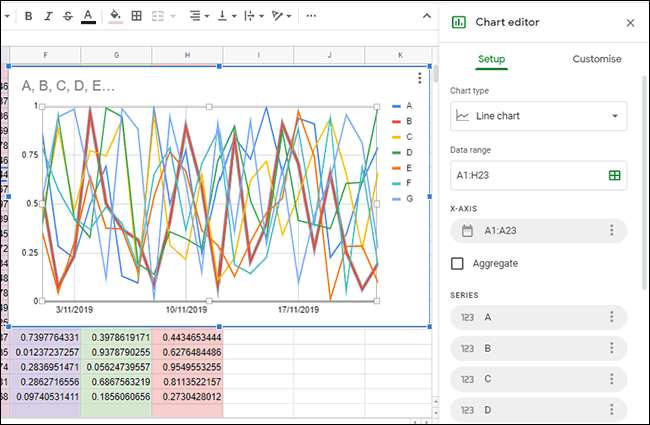
Změňte typ grafu pomocí nástroje Editor grafů
Chcete-li změnit typ grafu, můžete použít nástroj Editor grafů. Pokud se to vpravo nezobrazí automaticky, zobrazte nabídku poklepáním na graf.
Na kartě „Nastavení“ vyberte alternativní formu grafu nebo grafu z rozbalovací nabídky „Typ grafu“.
Různé typy grafů a grafů jsou seskupeny dohromady. Kliknutím na jednu z možností změníte typ grafu z spojnicového na jiný.
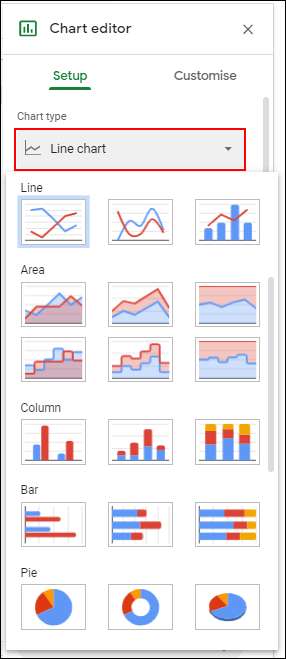
Po výběru se váš graf okamžitě změní, aby odpovídal tomuto novému typu grafu.
Přidejte názvy grafů a os
Nově vytvořené grafy se pokusí získat tituly z rozsahu dat, který jste vybrali. Po vytvoření grafu to můžete upravit a přidat další názvy os, aby byl váš graf lépe srozumitelný.
V nástroji Editor grafů klikněte na kartu „Přizpůsobit“ a poté na možnost „Názvy grafů a os“. Zobrazí se podnabídka.
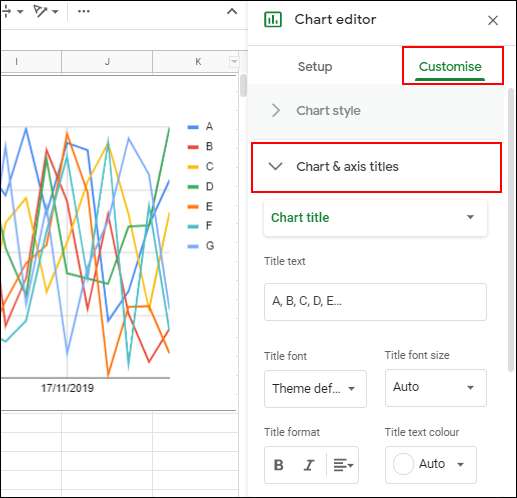
Přizpůsobte si názvy grafů
Tabulky Google vygenerují název pomocí záhlaví sloupců z rozsahu dat, který jste použili pro svůj graf. V podnabídce „Tituly grafu a osy“ se standardně nejprve upraví název grafu, ale pokud se tak nestane, vyberte jej z rozbalovací nabídky.
Upravte název grafu na vybranou alternativu v poli „Text nadpisu“.
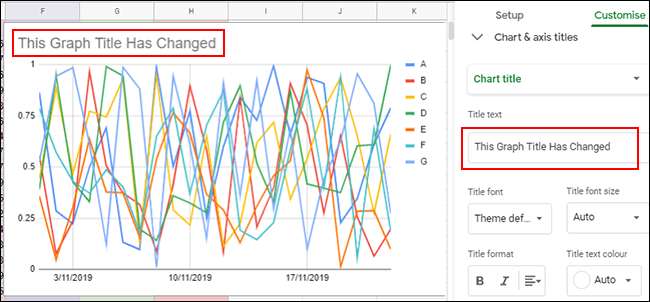
Jakmile dokončíte psaní, název grafu se automaticky změní. Písmo, velikost a formátování textu můžete upravit také pomocí možností bezprostředně pod polem „Text nadpisu“.
Přidávání názvů os
Tabulky Google ve výchozím nastavení nepřidávají názvy do jednotlivých os grafu. Chcete-li přidat přehlednost, můžete tak učinit z podnabídky „Názvy grafů a os“.
Klikněte na rozevírací nabídku a vyberte „Název vodorovné osy“ pro přidání nadpisu ke spodní ose nebo „Název svislé osy“ pro přidání nadpisu k ose nalevo nebo napravo od grafu, v závislosti na typu grafu.
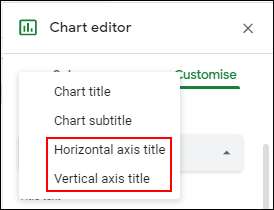
Do pole „Text nadpisu“ zadejte vhodný nadpis pro danou osu. Jakmile dokončíte psaní, název osy se automaticky zobrazí v grafu.
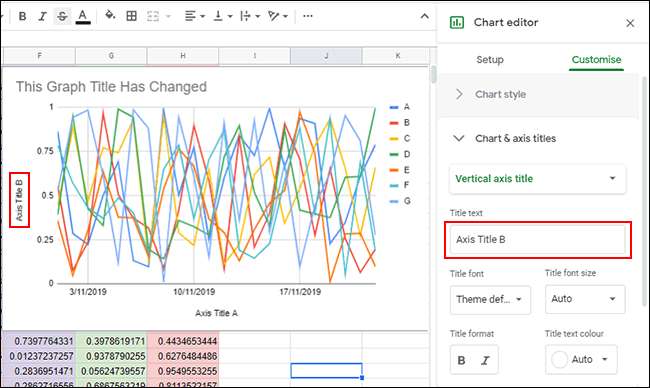
Stejně jako u nadpisu grafu můžete upravit možnosti písma a formátování nadpisu své osy pomocí poskytnutých možností bezprostředně pod polem „Text nadpisu“.
Změňte barvy, písma a styl grafu
Karta „Přizpůsobit“ v nástroji Editor grafů nabízí další možnosti formátování grafu nebo grafu. Barvy, písma a celkový styl grafu můžete upravit kliknutím na podnabídku „Styl grafu“.

Odtud můžete z nabízených rozevíracích nabídek vybrat různé barvy ohraničení grafu, písma a barvy pozadí. Tyto možnosti se budou mírně lišit v závislosti na typu grafu, který jste vybrali.
Chcete-li ušetřit čas, můžete také nastavit Tabulky Google na automatické generování grafů pomocí rozsahu dat, který můžete průběžně upravovat nebo přidávat. Získáte tak graf nebo graf, který se automaticky změní při provádění úprav dat.







